随着时间的推移,计算机操作系统可能变得缓慢、不稳定或感染病毒等问题。在这种情况下,重新安装操作系统是一个明智的选择。本文将详细介绍如何在Windows10中重新安装系统,并提供一系列操作步骤,帮助您轻松完成重装过程。
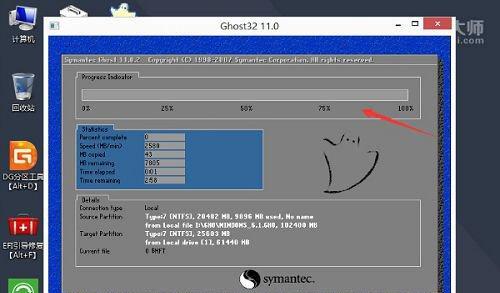
1.备份重要数据:避免在重装系统过程中丢失个人文件、照片和文档,首先建议您在外部存储设备上备份所有重要数据。
2.获取安装媒体:从Microsoft官方网站下载Windows10的ISO镜像文件,或使用自带的“创建安装介质工具”制作一个可启动的USB或DVD安装盘。
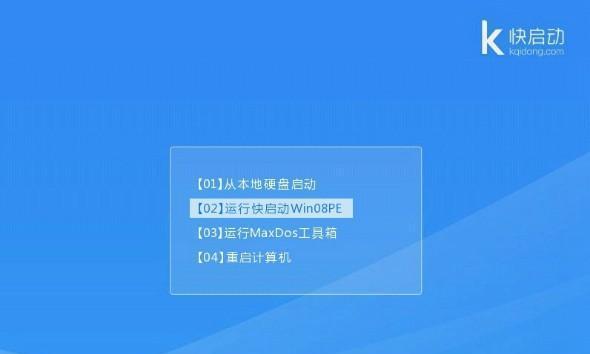
3.检查硬件要求:在重装系统之前,确保计算机满足Windows10的硬件要求,例如处理器、内存和存储空间等。
4.准备启动设备:将制作好的USB或DVD安装盘插入计算机,并确保计算机从该设备启动。如需更改启动顺序,可进入BIOS设置进行调整。
5.进入安装界面:计算机启动时,将显示Windows10安装界面。按照屏幕上的指示选择语言、区域设置和键盘布局等选项。
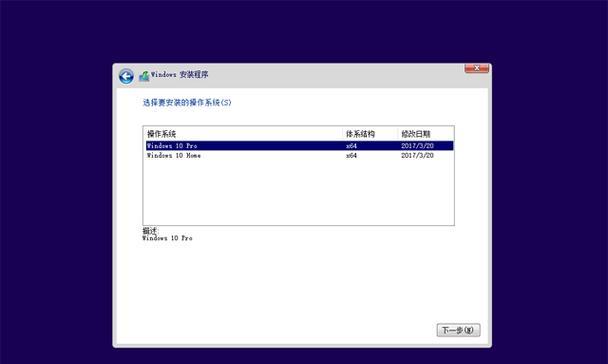
6.开始安装:点击“安装现在”按钮,开始安装Windows10操作系统。在这个阶段,您可以选择保留个人文件或完全清除硬盘上的所有内容。
7.等待安装:安装过程可能需要一些时间,请耐心等待,直到系统文件被复制到硬盘并进行必要的配置。
8.设置个人首选项:在完成基本系统安装后,您将被要求设置一些个人首选项,例如时区、网络连接和用户帐户等信息。
9.安装更新和驱动程序:为了保持系统的安全和稳定,建议立即安装Windows更新和设备驱动程序。
10.恢复个人数据:如果您在重装系统之前备份了个人数据,在此步骤中,您可以将这些数据还原到新的Windows10系统中。
11.重新安装常用软件:重装系统后,您需要重新安装您常用的软件和应用程序。确保从官方网站下载最新版本,并密切关注潜在的兼容性问题。
12.优化系统设置:根据个人偏好,您可以对新安装的系统进行一些优化设置,例如更改主题、启用或禁用系统功能等。
13.安装安全软件:为了保护您的计算机免受病毒和恶意软件的攻击,请安装一款可信赖的安全软件,并及时更新病毒库。
14.测试系统稳定性:在开始正常使用计算机之前,建议您测试系统的稳定性,确保所有硬件和软件都正常工作。
15.维护系统更新:为了保持系统的最佳性能和安全性,定期检查并安装Windows更新,同时定期清理临时文件和优化磁盘空间。
通过本文所述的简单操作步骤,您可以快速、安全地重装Windows10系统。重装操作系统不仅可以解决各种问题,还可以提高电脑的整体性能。记得在操作之前备份重要数据,并按照指示进行每个步骤,您将很快拥有一个焕然一新的计算机。

























